AnyTrans 使い方
AnyTransでiPhone(iPad)からコンピュータへ連絡先を転送する方法
-
AnyTransを起動し iPhone(iPad)をコンピュータに接続してから、右上の「その他」をクリックします。
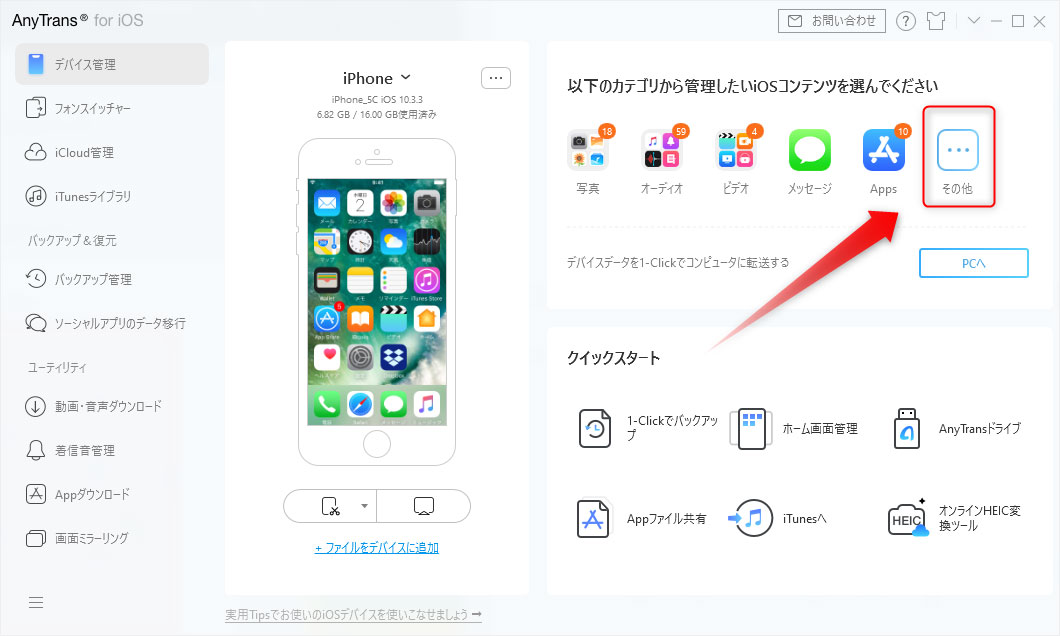
-
左のコンテンツリストから「連絡先」をクリックします。
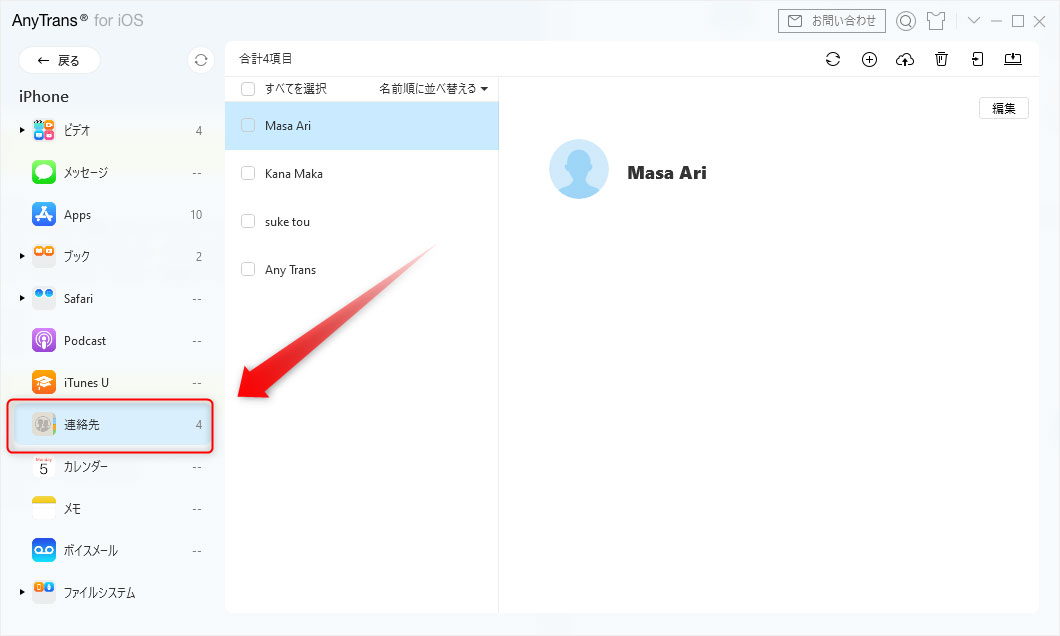
-
転送したい連絡先にチェックを入れ、右上のPC(Mac)ボタンをクリックし、出力形式(.csv, .vcf)を選択すると転送が開始されます。
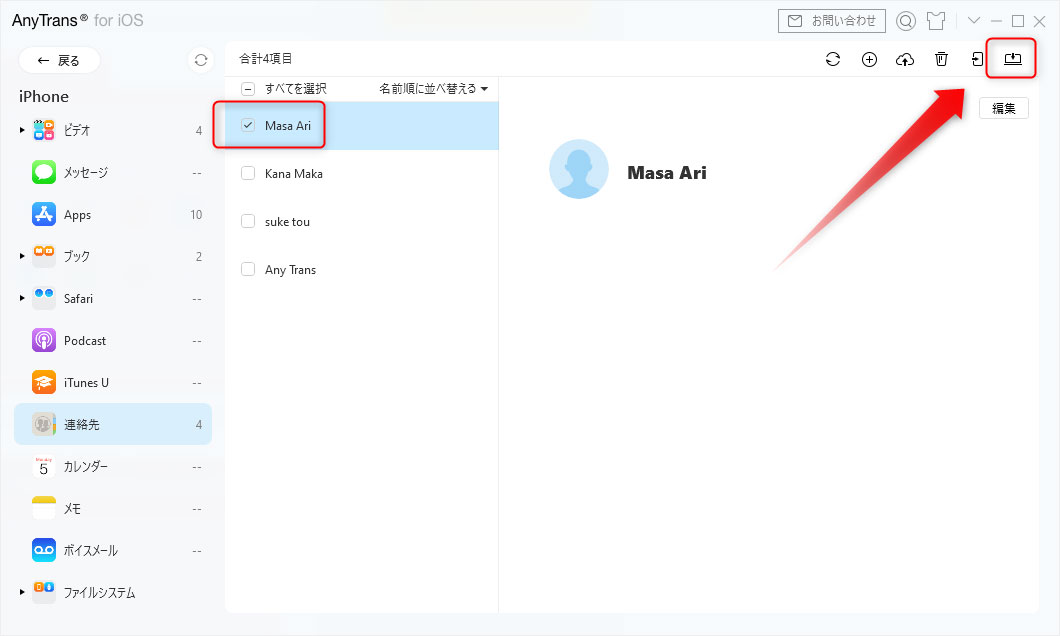
<連絡先が読み込まれない場合は、以下をお試しください。>
-
iPhone(iPad)のメイン画面から「設定」をタップします。
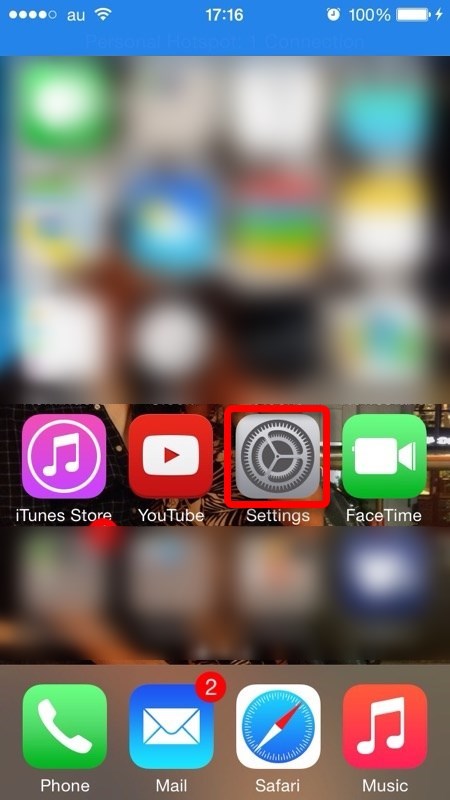
-
iCloud をタップします。
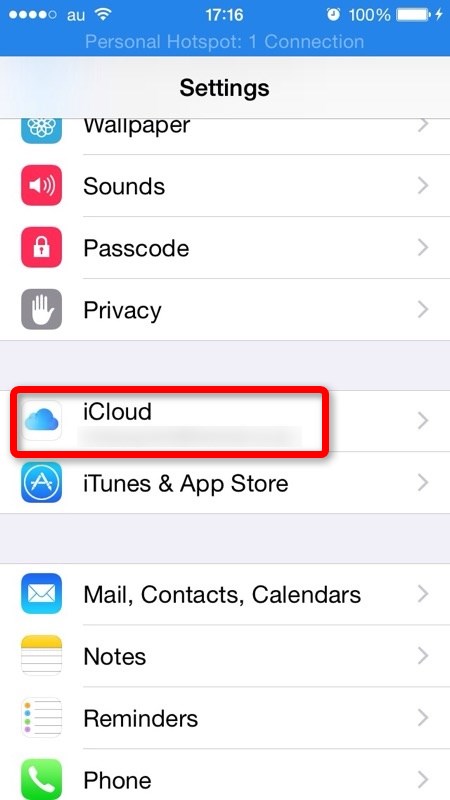
-
iCloud ドライブと連絡先をOFFにします。
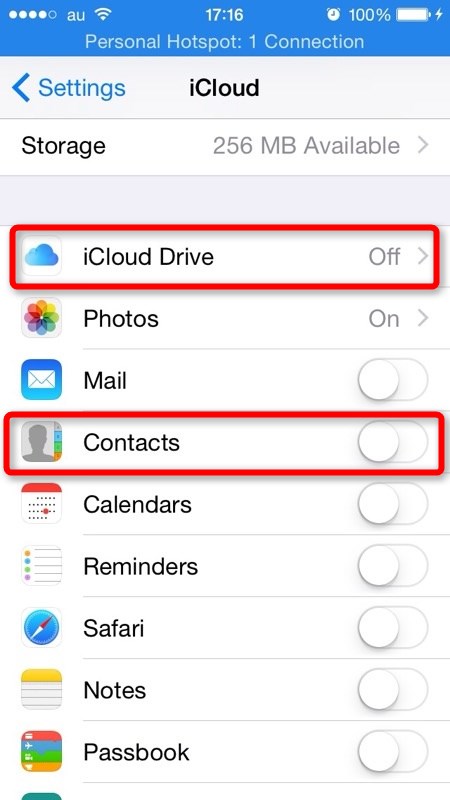
-
PC(Mac)画面上のiTunes を起動します。
-
iPhone(iPad)をパソコンに接続します。
-
iTunes の概要タブをクリックし、画面右下の同期をクリックします。
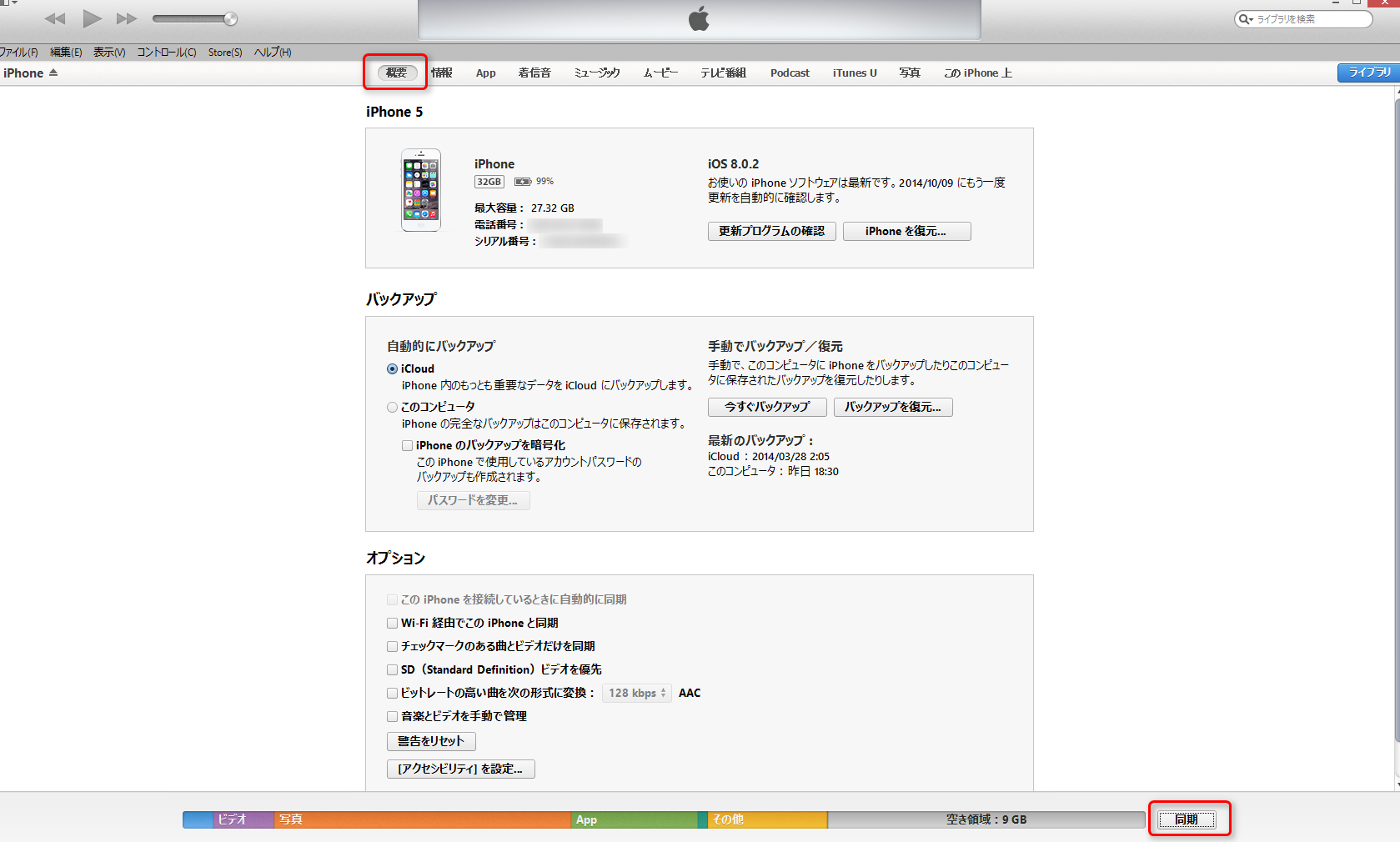
操作は以上です。

- AnyTrans インストール方法
- AnyTrans ライセンス登録方法
- AnyTrans iWizardの使い方
- AnyTrans iデバイス画面の概要
- AnyTrans iTunesライブラリ画面の概要
- iPhone(iPad、iPod)から、コンピュータへエクスポートする方法
- 音楽をiPhone(iPad、iPod)からiTunesライブラリに転送(バックアップ)する方法
- iPhoneやiPad、iPod間で音楽を転送する方法
- iTunesを使わずにiPhone(iPad、iPod)に音楽をインポートする方法
- iTunesプレイリストを作成する方法
- 動画や着信音、電子書籍など、その他メディアファイルを転送する方法
- Wi-Fi接続を利用してファイルを転送する方法
- iPhoneやiPad、iPod Touchのアプリを転送する方法
- AnyTransでiPhone(iPad)からコンピュータへ連絡先を転送する方法


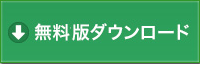
 English Site
English Site